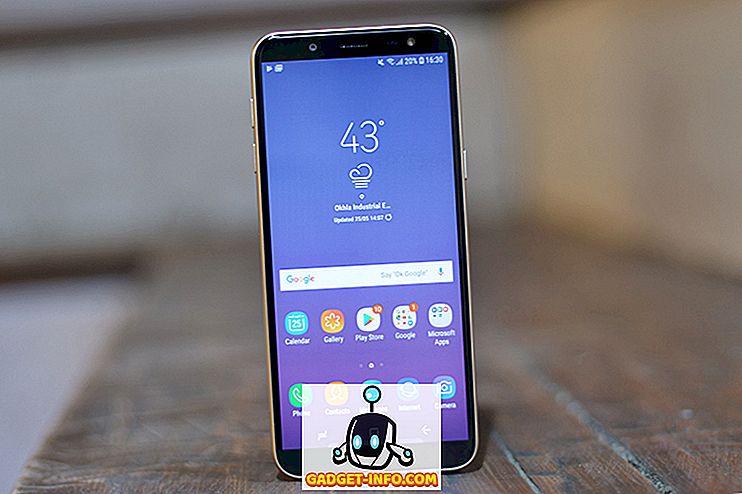Una delle funzionalità principali di Windows 10 è l'integrazione di Cortana. È l'assistente digitale di Microsoft che ti aiuterà a fare le cose semplicemente chiedendole sul tuo Windows Phone o ora anche su PC Windows 10. Puoi chiederle di occuparti dei tuoi appuntamenti e ricordarti di cose diverse, semplicemente dando un comando vocale, senza clic richiesti. Tuttavia, molte persone credono ancora che sia solo una funzione di ricerca un po 'avanzata che li aiuterà solo a cercare le cose da PC o Web. Non è tutta robotica come Siri o Google Now, Microsoft ha anche aggiunto un certo senso dell'umorismo per offrire un'esperienza un po 'confortevole. Oltre alla funzione di ricerca di base, può fare un sacco di altre attività di produttività che possono risultare piuttosto utili. Inoltre, puoi anche farle domande diverse basate sull'umorismo e ottenere risposte diverse per mantenere le cose fresche.
Stiamo per elencare alcuni utili suggerimenti e trucchi Cortana che aumenteranno la tua produttività e ti faranno divertire allo stesso tempo.
Consigli e trucchi Cool Cortana
1. Uova di Pasqua di Cortana

Oltre ad aumentare la produttività e fornire una migliore esperienza di Windows, ha anche un certo umorismo interessante. Ad esempio, puoi giocare con lei come " forbici di carta di roccia " e chiederle di tirare un dado per te o lanciare una moneta digitando nella barra di ricerca.
Puoi anche farle domande diverse divertenti / interattive e ricevere risposte interessanti. Non esiste un elenco ufficiale di ciò che puoi chiederle, quindi puoi chiederle qualsiasi cosa e potresti essere abbastanza fortunato da ottenere una risposta. Tuttavia, se non vuoi esplorare te stesso, puoi anche controllare le risposte di altre persone che hanno provato a parlarle.
Alcuni dei comandi che puoi provare:
- Sai ballare?
- Ti piace Google Now?
- Sei sveglio?
- ti odio
- Chi è meglio te o Siri?
2. Fai le conversioni con l'aiuto di Cortana

Cortana può eseguire tutti i tipi di conversioni direttamente dalla sua interfaccia, è sufficiente fornire le unità. Lei può convertire valute, lunghezza, peso e quantità di liquido. Ad esempio, puoi provare comandi come " Converti 45 USD in INR ", "Converti 93 metri in pollici" o "Nascosto 8 litri in litri".
3. Dì a Cortana le tue preferenze

Puoi dire a Cortana di tutte le tue preferenze e aiutarlo a annotarlo sul suo taccuino. Ricorderà tutte le tue preferenze e fornirà un'esperienza personalizzata e raccomandazioni in base ad essa.
Per dirle delle preferenze, fare clic sulla barra di ricerca Cortana e fare clic sull'icona " Notebook " sotto il pulsante Home sulla sinistra. Qui troverai tutto ciò che ti potrebbe interessare e puoi fornire le preferenze in base ad essi.
Alcuni degli interessi che puoi includere comprendono: Finanza, Mangia e Bevi, Eventi, Film e Musica, Notizie e sport. Qui puoi dire quello che ti piace e che tipo di consigli potresti aspettarti.
4. Ottieni le definizioni da Cortana

Cortana usa Oxford Dictionary per definire quasi ogni tipo di parola (che ha una definizione nel Dizionario Oxford, ovviamente). I risultati verranno visualizzati nell'interfaccia principale. Si cerca inserendo " Definisci (la parola) " nella barra di ricerca. Questo funziona molto come il modo in cui cerchiamo la definizione / il significato di una parola su Google.
5. Cortana può risolvere equazioni matematiche per te

È possibile risolvere i problemi matematici di base a livello di complessità medio semplicemente mettendo l'equazione nella barra di ricerca di Cortana. La risposta risultante sarà fornita nell'interfaccia principale e potrebbe anche fornire passaggi per alcuni problemi.
Oltre a base, più, meno, moltiplicazione e divisione, puoi risolvere altri comuni problemi di matematica come trovare numeri reali (esempio: [5 - (5 - 2 (7 - 2) + 3)] + 7) o fattorizzazione (esempio: 3x 2 - 8x = 3). Cortana può fungere da utile calcolatrice per te.
6. Modificare il motore di ricerca predefinito Cortana

Per impostazione predefinita, Cortana utilizza Bing come motore di ricerca principale per tutte le query e non esiste un modo integrato per modificare l'app di ricerca predefinita per Cortana. Tuttavia, ci sono alcuni accorgimenti che potrebbero aiutarti a cambiare il motore di ricerca predefinito di Cortana.
Attualmente, Firefox 40 è l'unico browser che ti consente di modificare il motore di ricerca predefinito di Cortana con il motore di ricerca corrente senza bisogno di estensioni di terze parti. Basta scaricare Firefox 40 e impostarlo come browser predefinito e Cortana utilizzerà il motore di ricerca predefinito come motore di ricerca predefinito di Firefox 40. Per Chrome, puoi utilizzare un'estensione chiamata Chrometana che reindirizzerà tutte le ricerche di Cortana al motore di ricerca predefinito di Chrome. In questo modo, puoi avere Google come motore di ricerca predefinito per Cortana o se sei preoccupato per la privacy puoi andare su DuckDuckGo.
7. Ricevi promemoria in base alle posizioni

Puoi anche chiedere a Cortana di ricordarti qualcosa quando ti trovi in una particolare posizione (un'altra buona funzionalità per Windows Phone). Tutto quello che devi fare è dire / digitare ciò che vuoi che lei ricordi e lei ricorderà.
Ad esempio, puoi dire / tipo " ricordami di comprare il latte quando sono a Green Valley ". Questo aprirà un'altra finestra in cui è possibile specificare i giorni in cui si desidera ricevere un promemoria e fornire la posizione esatta (se necessario). " Ricordami " è la parola chiave qui, quindi fai la tua frase in base ad essa e lei farà il resto.
Ascolterà anche altri comandi simili ad esso, come " spegni (il promemoria specificato) " o " modifica (il promemoria specificato) ".
8. Tieniti aggiornato con le ultime notizie del tuo interesse con l'aiuto di Cortana

Ti mostrerà anche le ultime notizie direttamente all'interno dell'interfaccia per Windows 10 su PC e su Windows Phone, dovrai scorrere verso l'alto. Le notizie saranno casuali se non hai ancora specificato i tuoi interessi. Segui le istruzioni nel suggerimento " Dillo a te stesso " per impostare il tuo interesse per le notizie.
9. Fai cantare Cortana

Puoi far cantare letteralmente Cortana! E quando diciamo "letteralmente", significa che in realtà canta per te. Non è solo la voce di un computer che cerca di ricucire le parole per fare una canzone o la canzone originale inizia a suonare. Canta una canzone con una voce umana (Jen Taylor per l'esattezza), dandole l'umorismo richiesto che potremmo volere da un assistente virtuale.
Puoi fornire i seguenti comandi per farla cantare:
- Cantami una canzone
- Cantami una ninna nanna
- Cosa dice la volpe?
10. Imposta un allarme con l'aiuto di Cortana

Puoi facilmente impostare un allarme per qualsiasi ora / giorno / data che ti piace, semplicemente pronunciando o digitando nella barra di ricerca. Ad esempio, puoi dire / digitare " imposta sveglia per le 5:30 di domani ", e lei imposterà l'allarme senza bisogno di fare clic una volta. Qui puoi cambiare "domani" con una data / giorno a tuo piacimento.
Puoi annullare di nuovo l'allarme dicendo "Rifiuta" o "Disattiva" invece di "Imposta" nella frase sopra. Sostituisci anche "Imposta" con "Modifica" per modificare un allarme già impostato.
11. Creare un appuntamento con l'aiuto di Cortana

Puoi anche creare un appuntamento pronunciando / digitando. Puoi dire " crea un appuntamento con Mr. Jindal per domani mattina ". Lei modellerà le parole nella tua frase per dare un nome all'appuntamento e specificare il tempo. Tutto quello che dovrai fare è confermare e l'appuntamento sarà fatto. Qui "Crea un appuntamento" è la parola chiave che dovresti usare.
L'appuntamento può anche essere modificato o annullato allo stesso modo.
12. Chiedi a Cortana in merito alle condizioni meteorologiche

Per conoscere il clima attuale di qualsiasi area, basta chiedere a cortana. Tutto quello che devi fare è dire / tipo " qual è il tempo in (la posizione desiderata) " e lei mostrerà immediatamente il tempo corrente in quella zona.
Puoi anche andare al suo "Notebook" e fare clic su "Meteo" per cambiare l'unità da usare mentre mostri il tempo e le città in cui sei interessato.
13. Cerca file multimediali in base al tempo

Puoi chiedere a Cortana di cercare file multimediali sul tuo PC o su OneDrive da qualsiasi data. Ad esempio, inserisci " cerca immagini dal mese scorso " e tutte le immagini aggiunte dall'ultimo mese ti verranno mostrate.
Puoi sostituire "Immagini" con Musica o Video nella frase sopra e "Ultimo mese" può essere sostituito con Ieri, la scorsa settimana, 3 giorni o qualsiasi data specifica come il 23 luglio 2015.
14. Cortana può aprire app per te

Cortana può aprire tutte le app e le impostazioni integrate, semplicemente pronunciando / digitando " Apri (app / impostazione desiderata) ". Ad esempio, puoi dire " Open Edge " e Cortana aprirà "Microsoft Edge". È inoltre possibile aprire le impostazioni in questo modo, ad esempio "Apri il Pannello di controllo" o "Apri le impostazioni di sistema".
15. Integrazione di Cortana Edge

Quando si attiva Cortana a livello di sistema, si integra anche con Microsoft Edge per fornire suggerimenti o risultati di ricerca più rapidi. Quando cercherete domande comuni come "meteo in (città specifica)", " Tempo in (città) " o "altezza della" personalità famosa ", otterrete risultati immediati direttamente nella barra di ricerca Edge di Cortana.
Può anche saltare in qualsiasi momento mentre sta navigando, se pensa di avere qualche informazione in più sull'argomento che potrebbe piacerti.
16. Controlla i risultati delle partite con l'aiuto di Cortana
Puoi anche ottenere il punteggio attuale della tua squadra sportiva preferita. Ad esempio, puoi provare "Current India and Australia cricket match score" e fornirà l'ultimo punteggio di aggiornamento direttamente nell'interfaccia principale. Mostrerà solo risultati, se c'è già una partita in corso.
17. Invia email usando Cortana

Questa funzionalità richiede la configurazione di un account e-mail sul client e-mail preferito. Se hai già impostato un account, inserisci " Invia un messaggio di posta elettronica " nella barra di ricerca e aprirà il tuo client di posta elettronica predefinito pronto a comporre e inviare un messaggio di posta elettronica.
18. Usa Cortana in tutto il mondo
Cortana non è ancora disponibile in tutti i paesi del mondo. Se sei uno sfortunato, non preoccuparti, c'è una soluzione alternativa per accedere anche al tuo Paese. A tale scopo, puoi selezionare il tuo Paese nelle impostazioni di Windows come uno dei Paesi supportati, come " Stati Uniti ".
Per farlo, fai clic su " Impostazioni " dal menu di avvio e lì, fai clic su " Ora e lingua ".


Passare ora all'opzione " Regione e lingua " e selezionare un Paese supportato dall'elenco a discesa.

Suggerimento bonus:
Cortana (in versione beta) è disponibile anche per Android ma solo per regioni selezionate. Se risiedi nelle regioni in cui Cortana per Android non è ancora arrivato, ma vuoi provarlo. Usa una VPN per Android.
Speriamo che il nostro articolo su alcuni dei migliori e più utili consigli e trucchi Cortana ti abbia aiutato a usare Cortana in un modo migliore. Se conosci qualche trucco Cortana, faccelo sapere nella sezione commenti.